

Selles jaotises selgitatakse, kuidas eemaldada kõvenemata tinti printeri vaakumtabelist valiku FLXflow abil.
Külgmiste kaitsekilpidega kaitseprillid
Kindad (näiteks: Ansell Microflex 93-260)
Imavad lapid
Pinna puhastusvahend
Veenduge, et puhastusvedelik ei lekiks vaakumavadesse. See võib põhjustada probleeme lehtkatte kleepumisel.
Vältige pühkimist. Korrake, kuni suurem osa tindist on imendunud.
Veenduge, et lauapind, sealhulgas augud, on täiesti puhas.
Seadistage [Table floating timeout (min)] väärtuseks 5 minutit.
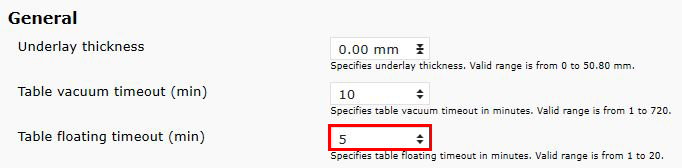

Seadke Float-protsendiks 100%. XTF-mudelite puhul määrake protsentuaalselt tsooni, kus lekkeoht asub.
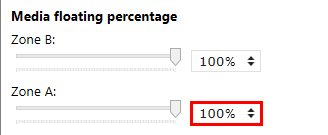
XTF-mudelite puhul topeltklõpsake nuppu Zone A või B, sõltuvalt tindilekke asukohast.
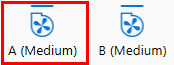
Teavitage eelseisvate vahetuste operaatorit, et tint on välja voolanud. Hiljem on väike oht, et meedium või laud võib olla tindiga reostunud.